Verwendung von Twitter Spaces: Social Media Examiner
Twitter / / May 19, 2021
Möchten Sie Twitter Spaces verwenden, um Live-Audio zu übertragen? Sie fragen sich, wie Sie anfangen sollen?
In diesem Artikel erfahren Sie, wie Sie Twitter Spaces verwenden.
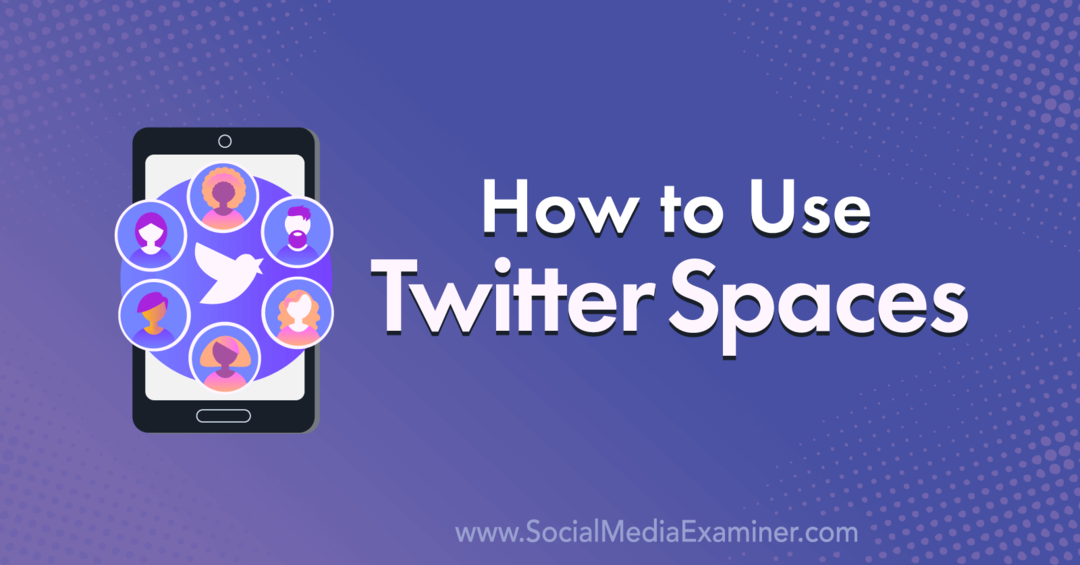
Was sind Twitter-Räume?
Wenn es eine Sache gibt, die wir inzwischen sicher wissen, ist es die soziale Audio-Chats sind hier um zu bleiben. Twitter testet seit geraumer Zeit seine Sicht auf das Social-Audio-Phänomen, das als Twitter Spaces bezeichnet wird. Und sie haben den Service kürzlich um alle mit mehr als 600 Followern erweitert.
Beginnen wir also mit den Grundlagen - Was ist ein Twitter-Bereich? Kurz gesagt, Twitter Spaces ist ein Live-Audio-Chat, der über die Twitter-App gestreamt wird. Wo es einige Funktionen gibt, die zum größten Teil visuelle Komponenten verleihen, werden Sie es sein Verbringen Sie Ihre Zeit damit, in einem Raum mit Gleichgesinnten über eine beliebige Anzahl von Personen zu sprechen oder zuzuhören Themen.
Ich kann mir Twitter Spaces am besten vorstellen, wenn ich mir einen Twitter-Chat vorstelle, der über einen Podcast übertragen wird. Es ist eine Live-Versammlung von Menschen, um Themen zu diskutieren, Ideen voneinander abzulösen und Worte auszutauschen.
Als ich einem Freund die Idee des Audio-Chats beschrieb, scheuten sie sich vor der Idee zurück und verglichen sie mit dem Telefonieren. Für einige können Telefonanrufe anstrengend und Klingeltöne aufdringlich sein. Audio-Chats werden zwar über das Telefon geführt, sehen aber nicht so aus. Sie sind nicht aufdringlich. Normalerweise können Sie sie planen und in Ihren Zeitplan einarbeiten, genau wie Sie es tun würden Liveübertragung.
Hier erfahren Sie, wie Sie mit Twitter Spaces beginnen.
# 1: Treten Sie dem Twitter-Bereich von jemand anderem bei
Der Beitritt zu einem Twitter-Bereich ist einfach. Melden Sie sich von Ihrem Mobilgerät aus bei der Twitter-App an und sehen Sie sich den oberen Bildschirmrand an, auf dem sich die Flotte normalerweise befindet. Wenn Sie jemandem folgen, der gerade in einem Twitter-Bereich spricht, sehen Sie das Bild oben, umgeben von einem violetten Rand.
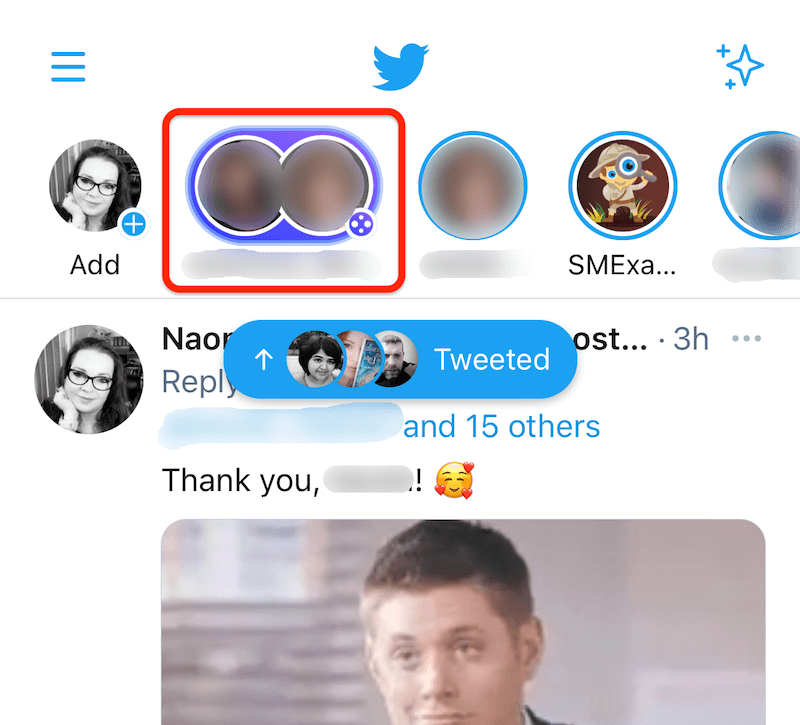
Tippen Sie auf das Profilbild, um eine Vorschau des Twitter-Bereichs anzuzeigen. Wenn Sie sich für das Diskussionsthema interessieren, tippen Sie auf Start Listening, um sich dem Raum als Listener anzuschließen.
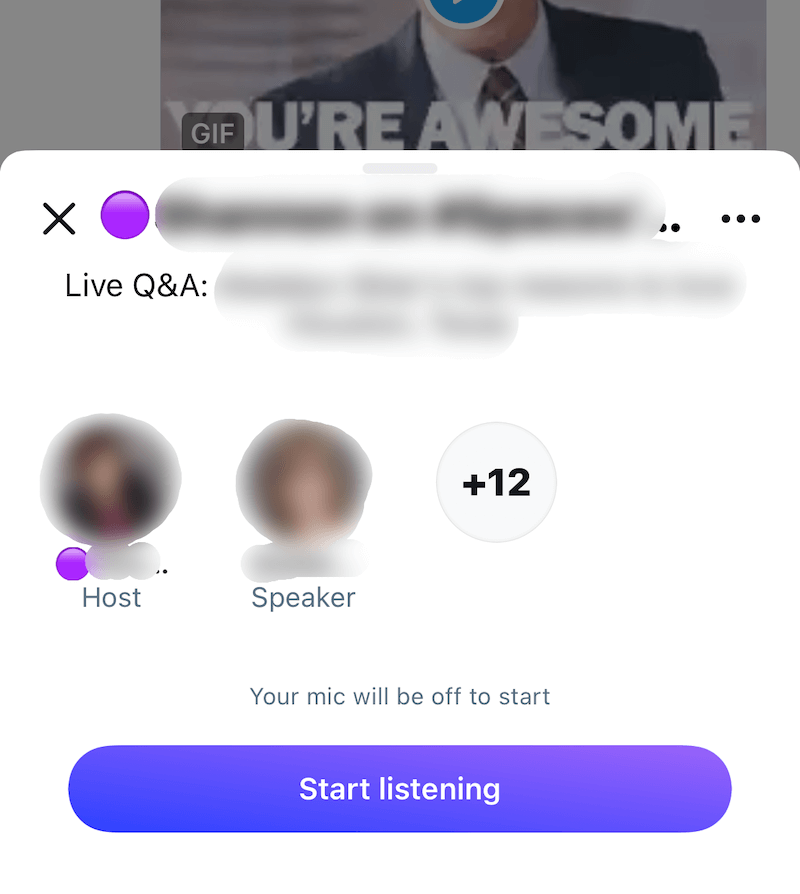
Eine der Funktionen, die ich mag, ist die Fähigkeit, im Raum Multitasking zu betreiben. Wenn Sie also einen Space hören, sprechen oder hosten, können Sie ihn minimieren und andere Teile von Twitter oder in anderen Apps durchsuchen. Sie können auch direkt im Bereich eine Vorschau des Profils eines Mitglieds aufrufen.
Reagiere auf einen Sprecher
Reaktionsemojis klingen genau so: Sie sind kleine Emojis, mit denen Sie eine Reaktion auf etwas vermitteln können, das ein Sprecher gerade gesagt hat. Mein Lieblingsteil an den Reaktionsemojis ist, dass jeder im Twitter-Bereich - Sprecher oder Hörer - sie jederzeit verwenden kann.
Tippen Sie einfach auf das Reaktionssymbol und wählen Sie eines der fünf verfügbaren Reaktionsemojis aus.

Das Emoji wird über Ihrem Profilbild angezeigt, löscht es kurz aus dem Blickfeld und wird dann verkleinert, sodass jeder die Möglichkeit hat, Ihre Reaktion zu sehen.
# 2: Starten Sie einen Twitter Space
Wenn Sie ab sofort mindestens 600 Follower haben, können Sie ab sofort einen Twitter-Bereich hosten.
Um einen neuen Bereich zu starten, tippen Sie oben auf dem Bildschirm auf, als würden Sie eine neue Twitter-Flotte starten. Scrollen Sie im Menü am unteren Rand dieses Bildschirms ganz nach rechts, um die Option zum Starten eines neuen Bereichs zu finden. Tippen Sie anschließend auf die Schaltfläche Erste Schritte.

Geben Sie Ihrem Space nun einen Namen und tippen Sie auf Start Your Space.

Es wird eine kurze Pause geben, während die App versucht, eine Verbindung herzustellen und den neuen Speicherplatz zu erstellen. Jedes Mal, wenn ich einen neuen Raum startete, dauerte es durchschnittlich 3 bis 4 Sekunden.
Sobald die Verbindung hergestellt ist, wird Ihr Bereich am unteren Rand des Twitter-Bildschirms geöffnet. Ihr Profilfoto wird als einzige Person angezeigt. Ihr Mikrofon ist standardmäßig ausgeschaltet. Wenn Sie zum Sprechen bereit sind, tippen Sie einfach auf das Mikrofonsymbol, um es einzuschalten.

Passen Sie Ihre Twitter Spaces-Einstellungen an
Das Einstellungsmenü enthält verschiedene Optimierungen und Anpassungen, die Sie an Ihrem Twitter-Bereich vornehmen können, um das Erlebnis zu verbessern. Um dieses Menü zu öffnen, tippen Sie auf das Kreissymbol mit den drei Punkten und wählen Sie Einstellungen anpassen.

Auf dem nächsten Bildschirm sehen Sie Optionen, mit denen Personen während des Sprechens als Sprecher zugelassen oder Untertitel angezeigt oder eingeschränkt werden können.

Die Soundeffekte sind nicht annähernd so aufregend, wie ich es mir vorgestellt habe, aber sie klingen ein wenig, wenn jemand eine Aktion in Ihrem Raum ausführt, z. B. das Betreten oder Verlassen.
Wenn in Ihrem Twitter-Bereich Probleme auftreten, können Sie auf das Symbol klicken, um Feedback auszutauschen oder den Bereich zu melden. Und wenn Sie Ihr Gedächtnis nach den Regeln von Twitter Spaces aktualisieren müssen, können Sie dies tun, indem Sie auf die Flagge tippen.
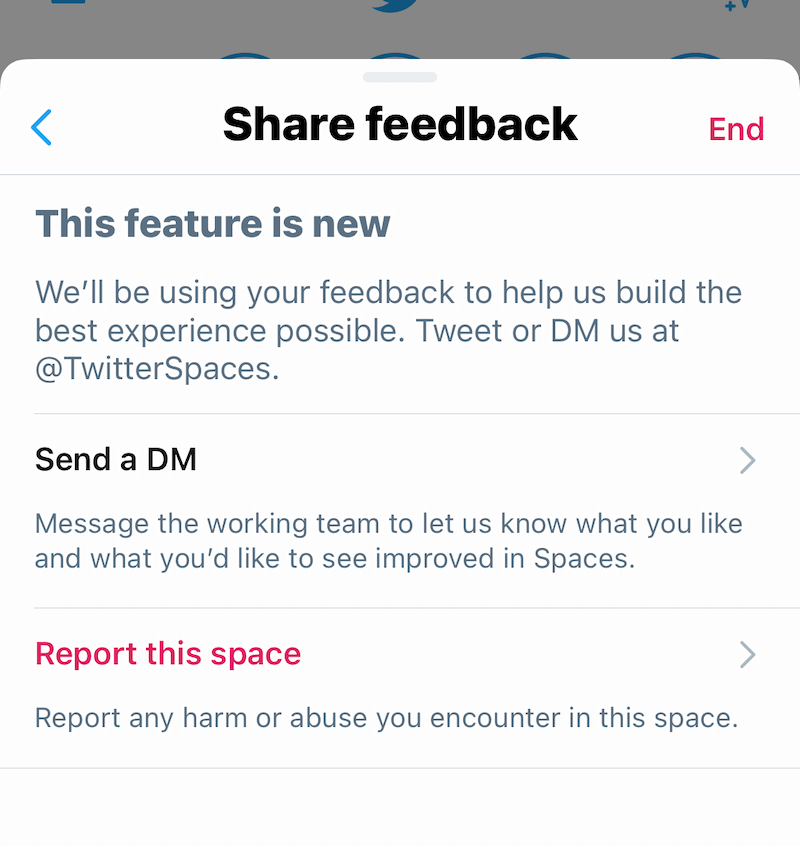
Sie können mehr über Leerzeichen erfahren, indem Sie die oberste Option auswählen. Dies bringt Sie zu einem guten Artikel auf Twitter über die Funktion "Twitter Spaces", deren Funktionsweise, Community-Richtlinien und Best Practices sowie deren Roadmap für geplante Funktionen.
# 3: Teilen Sie Ihren Speicherplatz auf Twitter und anderen Plattformen
Ganz unten in Ihrem Bereich befindet sich ganz rechts das Freigabesymbol. Wenn Sie auf dieses Symbol tippen, werden Optionen angezeigt, mit denen Sie Ihren Speicherplatz durch eine Direktnachricht, durch Tweeten oder durch Kopieren des Links zum Senden über eine andere Plattform freigeben können.

Wenn Sie den Speicherplatz über einen Tweet teilen, wird Ihr Speicherplatz wie bei jedem anderen Tweet auf Ihr Twitter-Profil verschoben.

Social Video Summit (Online-Schulung)

Wünschte, Sie hätten eine engagierte soziale Anhängerschaft, die sich in Kunden verwandelte? Möchten Sie mit Social Video erfolgreich sein, aber etwas hält Sie davon ab? Mach dich bereit für von 12 der weltweit besten Social-Video-Marketing-Profis trainiert werden für eine ganze Woche. Jeder Experte ist ein engagierter Spezialist. Sie leben und atmen soziale Videos und liefern jeden Tag Ergebnisse für ihre Kunden. Und sie werden ihre bewährten Strategien mit Ihnen teilen. Du wirst lernen aus ihren Fehlern, Experimenten und Erfolgen. Stellen Sie sich vor, Sie setzen ihre Weisheit sofort in Ihrem Unternehmen ein. Dies ist eine Live-Online-Schulungsveranstaltung Ihrer Freunde bei Social Media Examiner.
MEHR ERFAHREN - BEGINNT AM 24. MAI!
# 4: Sprechen Sie mit Menschen in Ihrem Raum und engagieren Sie sich mit ihnen
Tippen Sie auf das Mitgliedersymbol, das zwei Personen anzeigt, um zu sehen, wer sich bereits in Ihrem Bereich befindet. Wenn Ihr Raum ziemlich voll ist, können Sie die Suchleiste verwenden, um einen bestimmten Sprecher oder Hörer zu finden.
In einem Twitter-Bereich haben Benutzer eine von drei Rollen: Host, Sprecher oder Zuhörer.
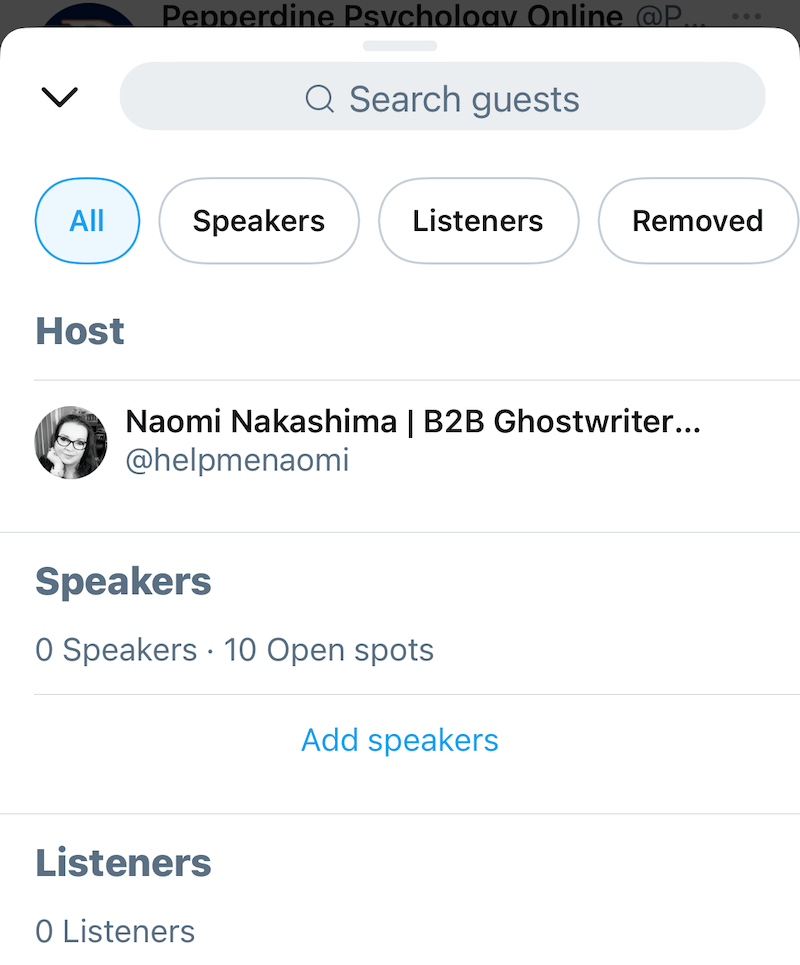
Gastgeber sind die Personen, die den Raum geschaffen haben und die darin stattfindende Diskussion veranstalten. Als Gastgeber können Sie jeden als Redner einladen. Mit Twitter können Sie jederzeit bis zu 10 Lautsprecher in Ihrem Raum haben. Sowohl Sprecher als auch Moderatoren haben die Möglichkeit, ihre Mikrofone ein- oder auszuschalten, um in das Gespräch einzusteigen und gehört zu werden.
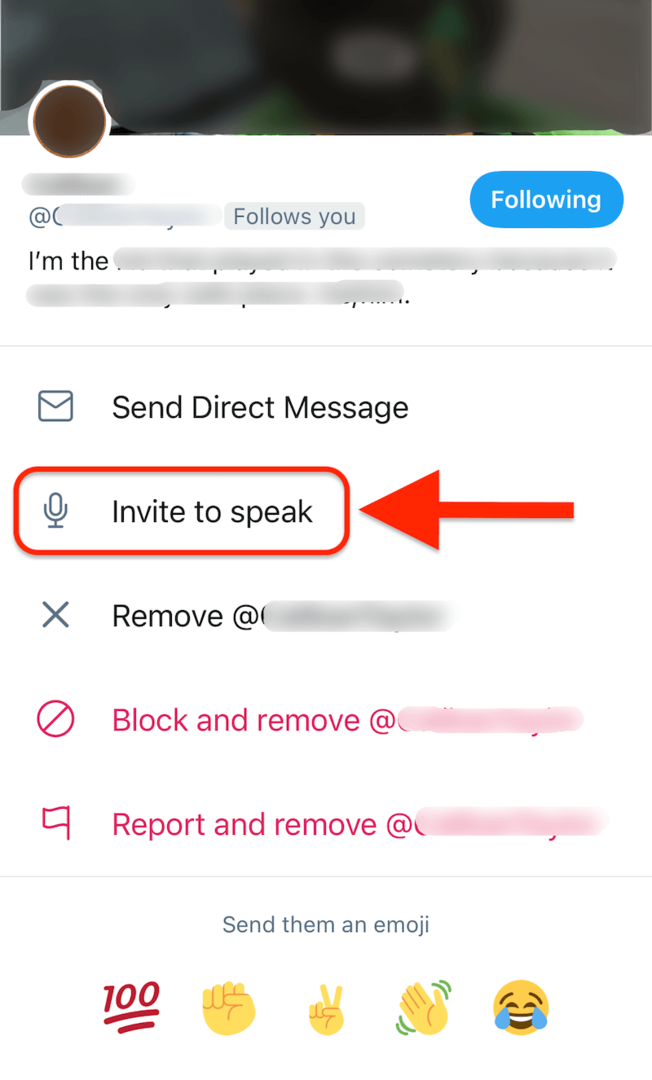
Wie zu erwarten, hören die Hörer einfach das Gespräch, das gerade stattfindet, und können nur durch ein Reaktions-Emoji oder durch Verlassen des Twitter-Bereichs insgesamt reagieren.
Twitter kennzeichnet die Rolle jeder Person in einem winzigen Druck unter ihrem Profilbild. Wenn das Mikrofon einer Person stummgeschaltet ist, wird in der Ecke des Profilbilds ein kleines rotes Symbol angezeigt. Wenn gerade jemand in das Mikrofon spricht, wird unter dem Profilbild neben dem Etikett ein kleines Audiogramm angezeigt.
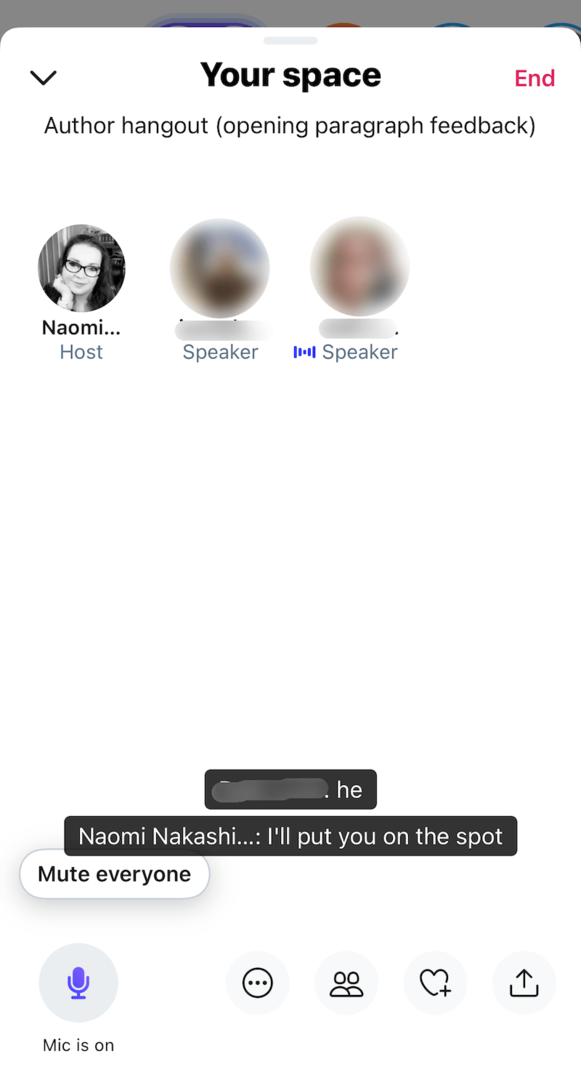
Sprache und Bildunterschriften auf Twitter Spaces
Wenn Sie Twitter Spaces verwenden, müssen Sie einige Dinge beachten, die hoffentlich im Laufe der Zeit behoben werden. Eine Sorge ist, dass die Untertitel zwar praktisch sind, aber nicht wirklich angepasst werden können. Die Größe ist die Größe.
Darüber hinaus verdecken die Bildunterschriften einige Namen der Personen im Raum. In kleineren Räumen, in denen Sie alle kennen, ist dies möglicherweise keine große Sache. Wenn Sie in kurzen Sätzen sprechen, werden viele der Namen möglicherweise überhaupt nicht verdeckt.
Wenn Sie jedoch ein eingehendes Gespräch führen und die Wörter fließen, können diese Untertitel sehr lang werden und das gesamte Fenster verdecken. Dies könnte es für die Leute schwierig machen, die Bildunterschriften zu lesen und auch zu sehen, wer spricht, da die Gesichter verdeckt werden.
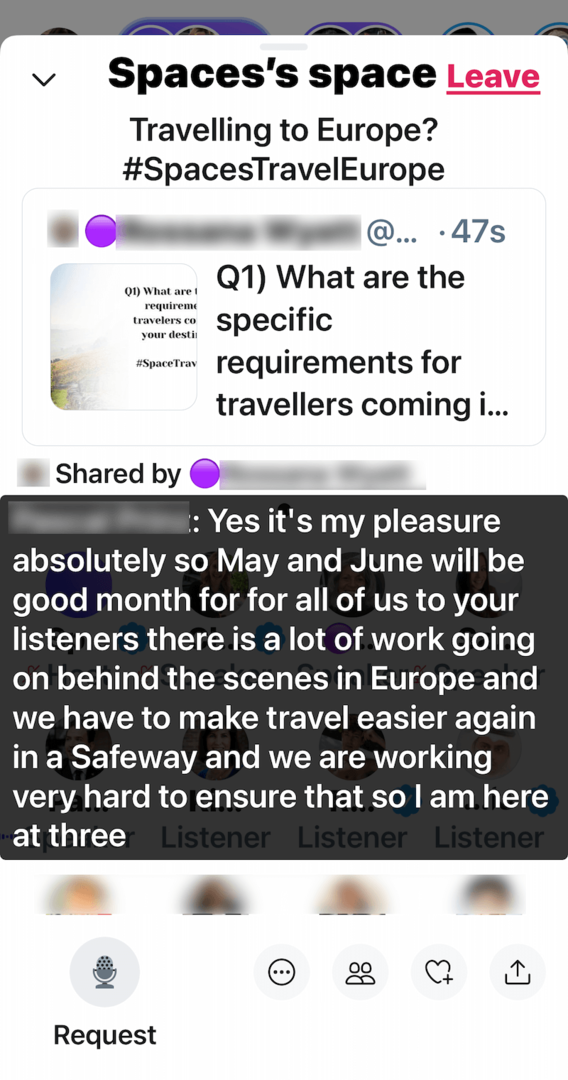
Wenn Sie in kurzen Sätzen sprechen und das Tempo Ihrer Rede moderieren, können Sie dies überwinden.
# 5: Moderieren Sie Ihren Twitter-Bereich
Wenn die Diskussion in Ihrem Twitter-Bereich aus dem Ruder läuft und Sie Aufmerksamkeit oder Ruhe erregen müssen Wenn Sie eine Umfrage durchführen oder die Diskussion in Gang halten möchten, können Sie die Stummschalttaste drücken jeder.

Wenn sich jemand in Ihrem Twitter-Bereich unangemessen verhält, können Sie ihn melden oder sogar blockieren. Tippen Sie einfach auf das Profilfoto, um das Optionsmenü aufzurufen und mit dem Profil zu interagieren. Sobald Sie Personen aus Ihrem Twitter-Bereich entfernt haben, können Sie die Suchleiste verwenden, um deren Namen als Referenz in der entfernten Liste aufzurufen.
# 6: Teilen Sie ein Video oder eine Ressource in Ihrem Twitter-Bereich
Wenn Sie Ihren Bereich verwenden, um Artikel, Videos oder andere Ressourcen zu diskutieren, die Sie über Twitter freigegeben haben, können Sie diese Tweets direkt in Ihrem laufenden Twitter-Bereich freigeben.
Gehen Sie einfach zu Ihrem Profil und finden Sie den Tweet, den Sie teilen möchten. Tippen Sie auf das Freigabesymbol und wählen Sie die Option Ihr Speicherplatz.

Ihr Tweet wird dann oben in Ihrem Bereich angezeigt, sodass jeder den Beitrag sehen und darauf tippen kann, über den Sie sprechen.
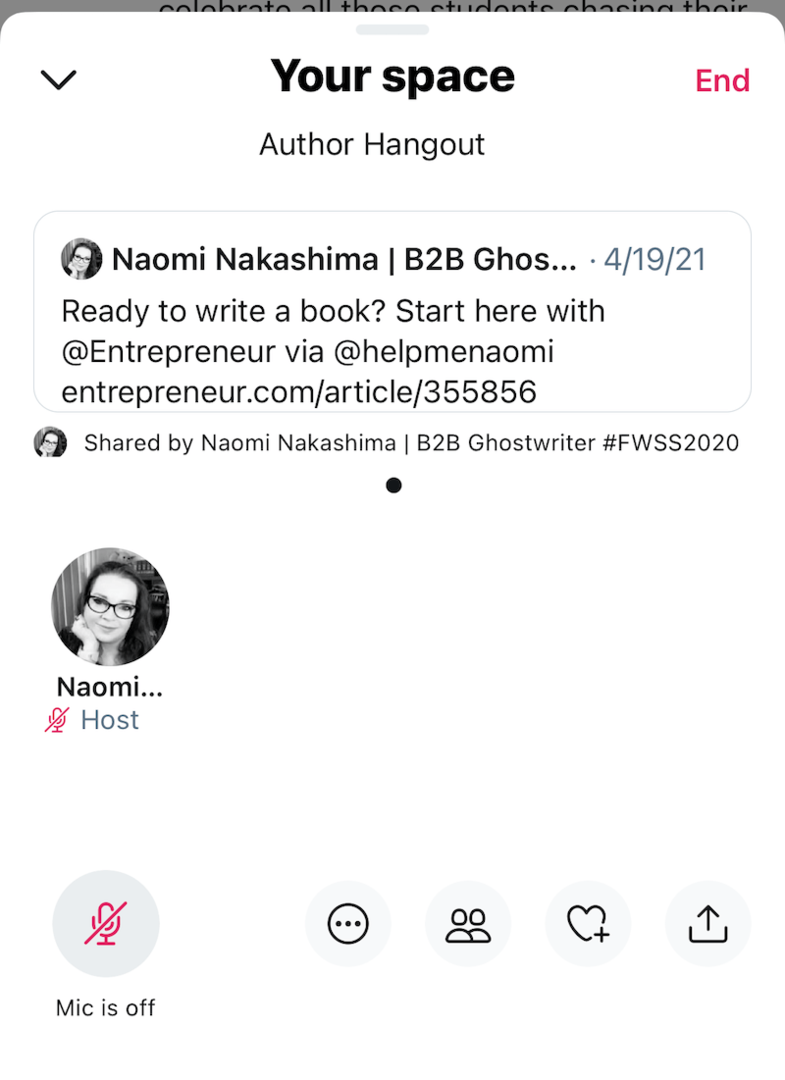
# 7: Schließen Sie Ihren Twitter-Bereich
Wenn Sie bereit sind, Ihren Twitter-Bereich zu schließen, klicken Sie oben rechts auf die Schaltfläche "Ende". Twitter fordert Sie dann auf, zu bestätigen, dass Sie den Speicherplatz beenden möchten. Sie können fortfahren und Ja, Ende drücken.

Sobald Sie den Space beendet haben, sind alle Links, die Sie von Twitter geteilt haben, weiterhin vorhanden. Die Vorschau zeigt jedoch, dass der Space beendet wurde. Wenn jemand auf den Link tippt, um zu Twitter zu gelangen, wird auch ein Hinweis angezeigt, dass der Speicherplatz beendet wurde.
Wie Marken von der Nutzung von Twitter Spaces profitieren können
Es versteht sich von selbst, dass jede Marke davon profitieren kann, über soziale Medien mit ihren idealen Kunden und Kunden in Kontakt zu treten. Diese Vorteile erhöhen sich, wenn das Engagement echt, konsequent und wertvoll ist. Twitter Spaces bietet die perfekte Gelegenheit, ein solches Gespräch in Ihre Community zu bringen.
Hier sind einige Möglichkeiten, wie Sie von der Verwendung von Twitter Spaces profitieren können:
- Erstellen Sie einen regelmäßigen Branchenbereich, in dem Sie über die Marke, Änderungen in der Branche und regelmäßige Nachrichten informiert werden.
- Teilen Sie Produkt- oder Service-Releases, um Ihr Publikum über neue Angebote oder Sonderangebote auf dem Laufenden zu halten, die es nutzen kann.
- Host a Live-Fragen und Antworten Forum, in dem Ihre Community Fragen zu Ihren Diensten oder Ihrer Marke stellen kann, um ein tieferes Verständnis zu erlangen oder etwas über ein bestimmtes Thema zu erfahren.
- Führen Sie kundendienstbezogene Gespräche in einem Twitter-Bereich als eine Art Online-Bürozeit, um diese Anfragen zu optimieren.
- Teilen Sie zusätzliche Gedanken und Diskussionspunkte zu Markeninhalten aus anderen Kanälen mit. Verfolgen Sie einen Podcast, einen Live-Videostream, eine Konferenz oder eine andere Veranstaltung mit einem Twitter-Bereich, um die Konversation am Laufen zu halten und noch mehr Einblicke in ein Thema zu erhalten.
- Erweitern Sie Bereiche und Themen, die aufgrund ihrer Abhängigkeit von Video oder Lesen nicht für andere Kanäle geeignet sind.
Fazit
Wenn es bis jetzt nicht offensichtlich ist, sind Konversation und authentisches Engagement die Zukunft der sozialen Medien. Social-Media-Plattformen haben sich von Anfang an bemüht, Marken die Möglichkeit zu geben, sich mit ihren Communities zu verbinden und mit ihnen in Kontakt zu treten. Sie haben uns Kommentare, Antworten, GIFs, Videoantworten und jetzt Audio-Chats gegeben.
Der Hauptunterschied zwischen Audio-Chats und anderen Arten des Engagements liegt in der Produktion. Für fast alles andere müssen Sie ein Werkzeug verwenden, ein Bild aufnehmen, ein Bild erstellen oder ein Video aufnehmen. In einem Audio-Chat müssen Sie lediglich Ihr Mikrofon einschalten und sprechen.
Angesichts der Anzahl der Dienste, die ihre eigene Version des Audio-Chats implementieren oder ankündigen, kann man mit Sicherheit sagen, dass dies etwas ist, was die Leute wollen. Sie möchten in der Lage sein, mit Marken zu sprechen, ohne auf eine Antwort oder die Zeit warten zu müssen, die zum Erstellen eines Videos oder eines Blogposts erforderlich ist. Es ist ein Gespräch ohne Erstellung von Inhalten.
Dies bedeutet natürlich nicht, dass die Erstellung von Inhalten auf dem Weg nach draußen ist. Im Gegenteil, die Erstellung von Inhalten im Content-Marketing wird wichtiger denn je, da der Begriff „Creator Economy“ entstanden ist. Lang- und Kurzzeitvideos, Tweets, Posts, Infografiken, Artikel, Blogs, Vlogs und Podcasts haben auf absehbare Zeit einen Wert Zukunft. Es ist nur so, dass sie jetzt auch Platz für Audio schaffen müssen.
Erfahren Sie mehr über Twitter Marketing
- Verwenden Sie Twitter-Anzeigen und organische Techniken, um mehr Fußgängerverkehr in Ihr lokales Unternehmen zu bringen.
- Verwenden Sie Twitter Revue, um E-Mail-Newsletter zu erstellen, die Ihre Follower abonnieren können.
- Erstellen Sie eine Pre-Roll-Anzeige für Twitter Amplify.
